
打开幻灯片软件,然后输入要制作3d效果的文字,之后点击菜单栏中的格式,打开格式工具栏,点击“文字效果”工具
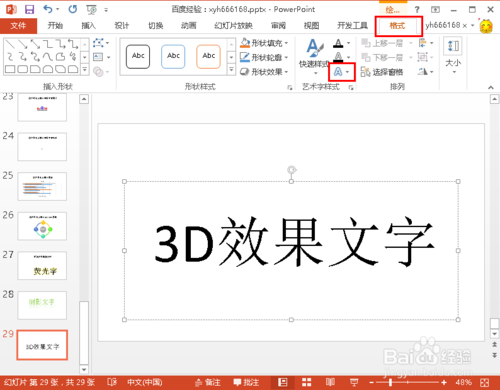
点击文字效果,打开文字效果菜单栏,然后选择“三维旋转”,之后在打开的三维旋转菜单中选择“三维旋转选项”
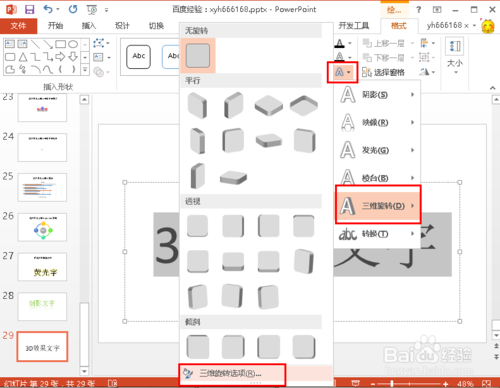
点击“三维旋转选项”后,就再幻灯片软件的右边打开设置形状格式页面,如下图所示
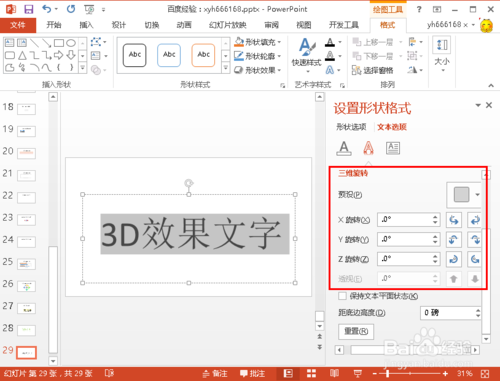
可以点击预设后面的图标来选择3d效果的,也可以直接修改下面的x,y,z旋转的角度,来制作3d效果
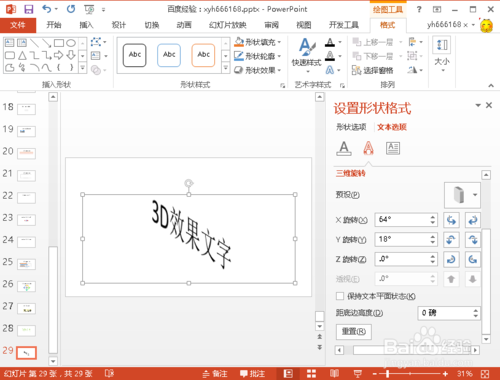
3d效果设置完成后,点击关闭右边的设置形状格式工具,然后保存文件即可

零七网部分新闻及文章转载自互联网,供读者交流和学习,若有涉及作者版权等问题请及时与我们联系,以便更正、删除或按规定办理。感谢所有提供资讯的网站,欢迎各类媒体与零七网进行文章共享合作。

